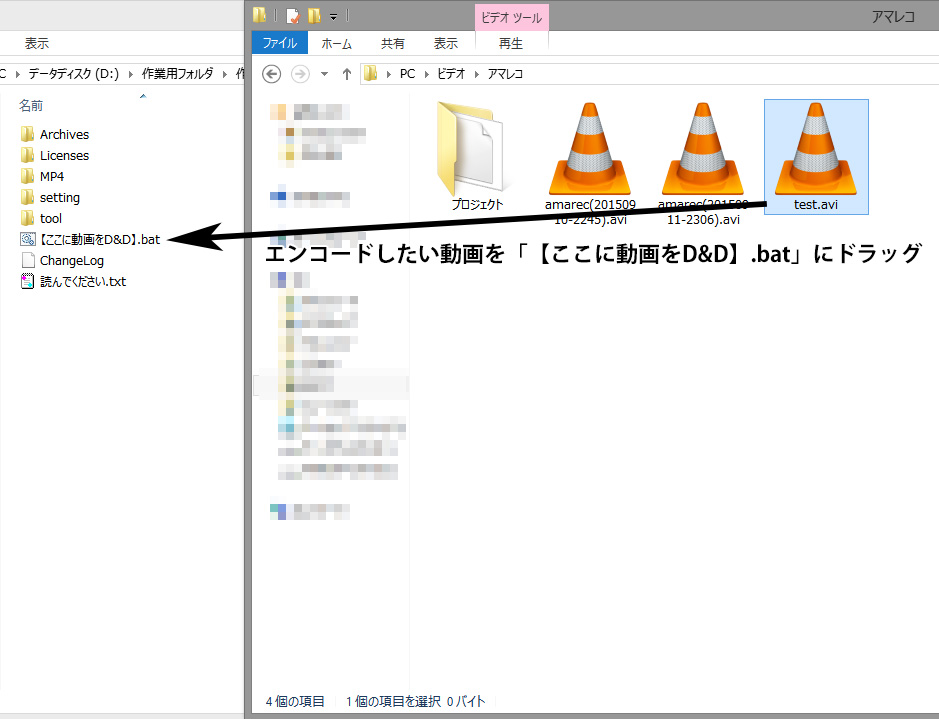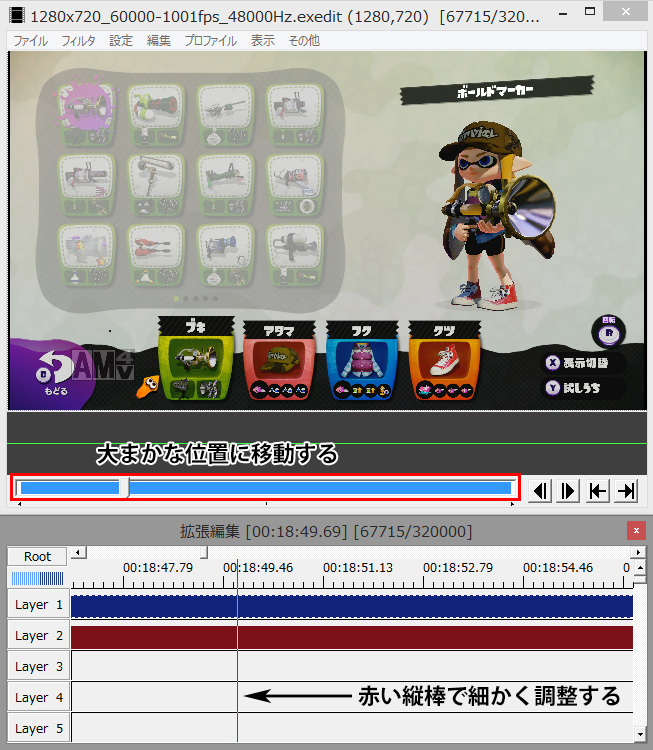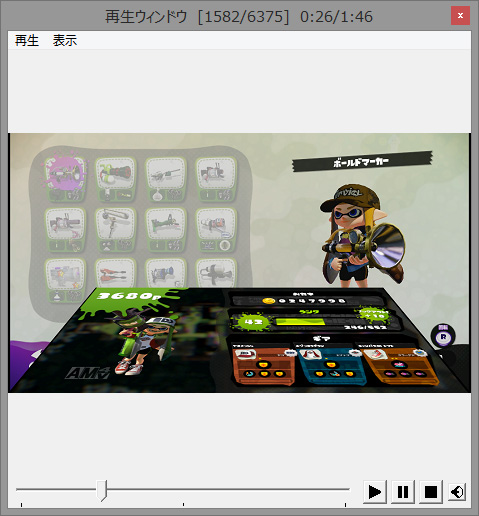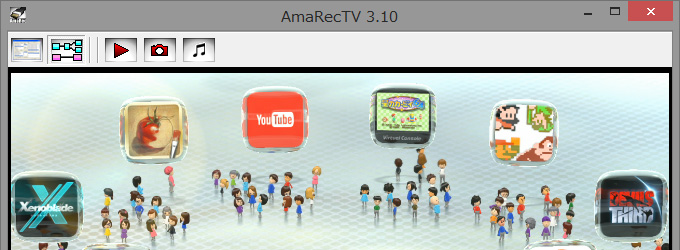前回までの記事で、編集が完了した動画をファイルに出力するところまで解説しました。
この記事では、「つんでれんこ」というフリーソフトを使ってエンコードする方法をご紹介します。
誰でも簡単にエンコードができる「つんでれんこ」
つんでれんこは非常に便利で簡単なツールです。
エンコードをする際にはぜひ導入しましょう。
つんでれんこの導入方法
まず、配布サイトの「つんでれんこのお部屋」のダウンロードページを開きます。
各バージョンが公開されていますので、最新版をダウンロードしてください。
ダウンロードできたら、ZIP書庫を解凍してください。
インストールは不要なので、出てきたフォルダを分かりやすいところに保存しておいてください。
つんでれんこの使い方
まず、エンコードしたい動画を「【ここに動画をD&D】.bat」にドラッグしてください。
すると、コマンドプロンプトの画面が開きます。
初回起動の場合は自動でセットアップが開始されます。
初回セットアップ
つんでれんこを初回起動した際に、自動でセットアップが開始されます。
自動か手動か選べますが、自動で問題ないので、yキーを押してエンターキーで決定します。
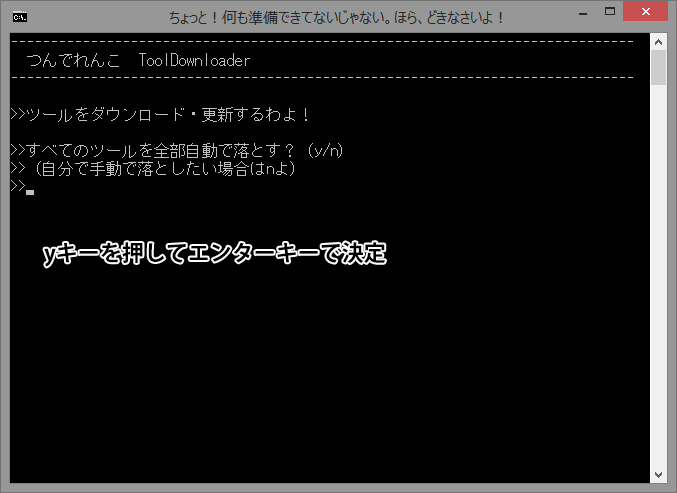
各種ファイルがダウンロードされますので、そのまま少し待ちます。
すると、エンターキーを押す指示が出るので、エンターキーを押します。
「nero」というサイトに移動し、使用許諾条項が表示されます。
この条項は、つんでれんこを使う際に必要なツールの使用許諾条項です。
サイト内容を確認後、コマンドプロンプトに戻り、「同意する?」にyキーで同意します。
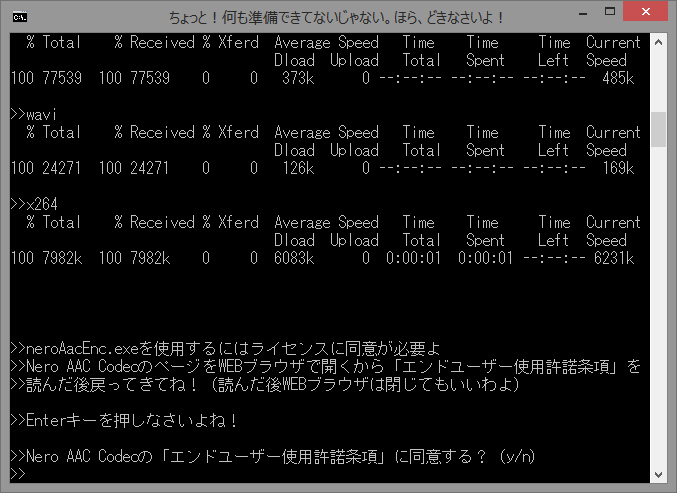
もう一度エンターキーを押す指示が出るので、エンターキーを押します。
ツールをtoolフォルダに入れる確認が表示されるので、エンターキーを押します。
ツールをフォルダに入れた後に、指示通りに再度エンターキーを押します。
次に、「Avisynth」というソフトをインストールします。
このソフトもつんでれんこを使う際に必要なソフトです。
つんでれんこを一度終了するので、エンターキーを押します。

Avisynthのインストーラーが自動で起動しますので、インストーラーの指示どおりにインストールします。
インストールが完了すれば、セットアップは完了です。

そのまま動画をエンコードする質問に移りますので、次の項目を参照してください。
エンコードの手順
セットアップ完了後に、エンコードする際の質問が出てきます。
次回以降は、動画ファイルをドラッグすればすぐに質問が開始されます。
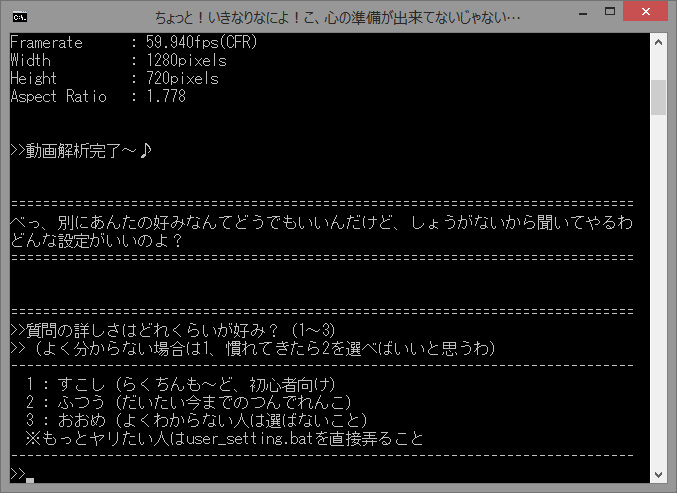
基本的に、質問に対して対応したキーを入力し、エンターでOKです。
あまり動画ファイルについて詳しくない方は「1 : すこし」を選ぶと、とても簡単な質問のみでエンコードできます。
動画ファイルにある程度詳しい方は「2 : ふつう」を選ぶと、詳細な部分の質問も出てきます。
最後の「3 : おおめ」は、上級者向けのモードです。通常は選ばなくても良いでしょう。
質問の詳しさを選択した後は、エンコード設定の質問が始まります。
つんでれんこの指示通りに質問に答えていきましょう。
最後に、「これでいいのね?」と確認が出てくるので、よければyを、修正する場合はnを押してください。
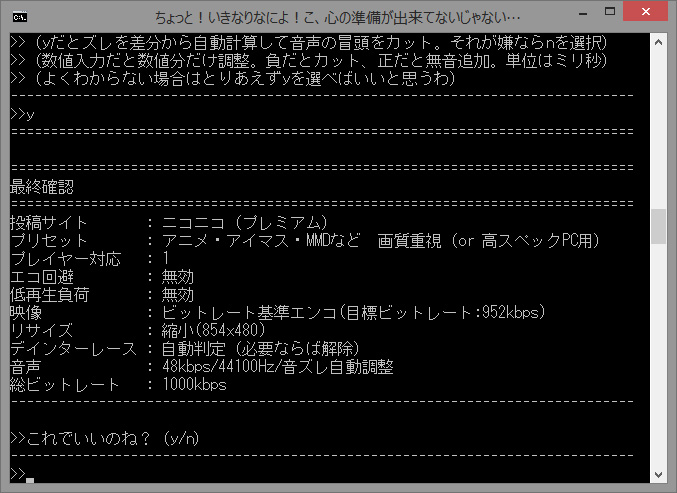
エンコードが始まりますので、そのまましばらくお待ち下さい。
以下の画面が出たらエンコード終了です。
エンターキーを押して終了してください。
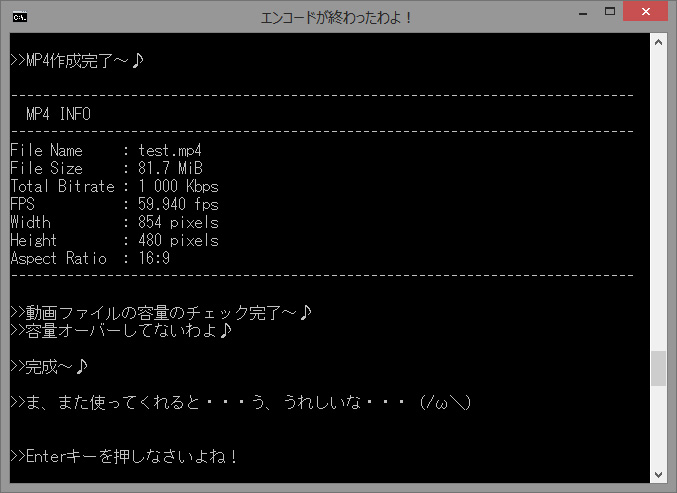
エンターキーを押すと、コマンドプロンプトが終了し、保存先のフォルダとテスト用ページがブラウザで表示されます。
テスト用ページから動画を確認し、問題なければ投稿用ファイルの完成です。
先ほど開かれた保存先のフォルダから、作成されたmp4ファイルを分かりやすいところに保存しておいてください。
あとは、各動画投稿サイトの指示に従い、動画をアップロードするだけです。
希望の投稿サイトを選んで、動画を投稿しましょう!
投稿用のファイルが完成したので、これにて「実況プレイ動画の作成方法 コンシューマーゲーム」は完了です。
最後までお疲れ様でした!
皆さんの動画が、たくさんの人に見てもらえますように!